Snagit 2018 anmeldelse Hvad er nyt siden version 13

TechSmith Snagit er vores foretrukne screenshot- og billedredigeringssoftware. Tjek de nye funktioner i Snagit 2018!
Temaer er nyttige, når du vil standardisere formateringen på tværs af flere dokumenter eller mellem programmer i Office 2010. Temaer angiver generelt indstillinger for skrifttyper, farver og grafiske effekter. For eksempel vil du måske have, at dit cv og det følgebrev, du sender med det, er konsekvente i formateringen. Anvendelse af det samme tema på begge sikrer, at de bruger de samme skrifttyper og farver.
Eller, større billede, kan du bruge et tema til at anvende ensartet formatering på tværs af mange dokumenter og endda mellem programmer. For eksempel kan du have et Word-dokument, der bruger det samme tema som din PowerPoint-præsentation om det samme emne, så det ser ud til, at de matcher.
Du kan også anvende mere specifikke temaer, der kun dækker et af disse: skrifttypetemaer, farvetemaer og effekttemaer. Dette er fantastisk, fordi det lader dig kombinere dele af forskellige temaer for at skabe dit eget specielle look. For eksempel kan du bruge skrifttyperne fra et tema og farverne fra et andet.
I stedet for at vælge en bestemt skrifttype, farve eller grafisk effekt for et element i et af Office-programmerne, kan du i stedet vælge at anvende en af temapladsholderne. En temapladsholder formaterer elementet med den definition, som det aktuelle tema angiver. Hvis du derefter skifter til et andet tema senere, ændrer elementet sit udseende.
For at anvende et tema i Word eller Excel skal du vælge Sidelayout → Temaer og derefter vælge et tema fra den menu, der vises.
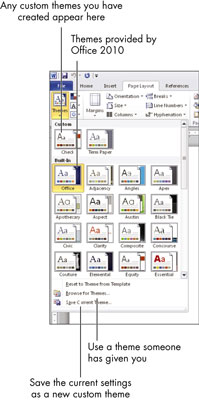
For at anvende et tema i PowerPoint har du to metoder:
På fanen Design skal du klikke på et af eksemplerne i gruppen Temaer.
På fanen Design skal du klikke på pil ned i gruppen Temaer og vælge et tema fra den menu, der vises.

Hvert tema på menuen har et navn, men du kan ikke få en særlig god overordnet fornemmelse af et tema uden at se det i aktion. Heldigvis er der en hurtig måde at gøre dette på. Hold bare musemarkøren over et tema, og dokumentet bag den åbne menu viser en forhåndsvisning af, hvordan temaet vil påvirke det.
Sørg for, at du har noget tekst i dokumentet i et område, der ikke er skjult, når menuen er åben.
Hvis du anvender et tema (eller forhåndsviser et), og det ikke ser ud til at have nogen effekt, har du sandsynligvis valgt bestemte skrifttyper og/eller farver, der tilsidesætter temavalgene.
TechSmith Snagit er vores foretrukne screenshot- og billedredigeringssoftware. Tjek de nye funktioner i Snagit 2018!
Har du brug for at oprette diagrammer eller rutediagrammer og vil du ikke installere ekstra software? Her er en liste over online diagramværktøjer.
At have et hus fyldt med trådløst tilsluttede enheder og streamingtjenester som Spotify er fantastisk, indtil tingene ikke fungerer, og du finder interessante løsninger.
NVMe M.2 SSD er det seneste inden for computerharddiskteknologi. Hvad er det, og hvor hurtigt er det i forhold til ældre harddiske og Solid State Drives (SSD)?
Sonos er den perfekte streaming-lydløsning, der starter ved $400 for to højttalere. Men med den rigtige opsætning kan AirPlay være gratis. Lad os gennemgå detaljerne.
Google Backup and Sync er en ny app, der synkroniserer til Fotos og Drev. Læs videre for at se, hvordan det klarer sig i forhold til OneDrive, Dropbox, Backblaze og Crashplan.
MyIPTV er en kabelskæringstjeneste, der bruger SOPlayer-appen til flere platforme og leverer tv, film og andre former for medier til en betalt betaling
Logitech udgav for nylig sit Illuminated Living-Room Keyboard K830, der er tænkt som en hjemmeunderholdnings-ledsager. Her er vores anmeldelse af enheden.
Her er et kig på opdateringen, der for nylig blev udgivet til CloudHQ, og hvordan den fungerer. Læs videre for at finde mere.
OnePlus 6T er en førsteklasses flagskibskvalitet Android-telefon, som sælges med rabat i forhold til Apple iPhone, Google Pixel 3 eller Samsung Galaxy S9.








